本指南說明如何將網域轉移至 WordPress.com 的另一個網站。下方顯示的步驟適用於在 WordPress.com 註冊的網域,也適用於向其他供應商註冊的連結網域。
如果您準備將網域遷移至您帳戶擁有的另一個網站,即可省略步驟二。
如果新網站由其他 WordPress.com 帳戶 (而非目前擁有網域的帳戶) 擁有,你需要先以管理員的身分加入新網站才能遷移網域。
你可以聯絡另一個網站的擁有者,並請他們邀請你擔任管理員。如果你是另一個帳戶的擁有者,請登入該帳戶並前往「使用者」→「新增使用者」邀請目前網域擁有者的帳戶以管理員身分加入新網站。在你接受邀請後,請繼續進行步驟二。
在網站儀表板中,前往「升級」→「網域」並按一下你要遷移的網域:

下一個畫面中,你會看到該網域的資訊、設定和選項。找到右側的「轉移」選項,如下圖所示:
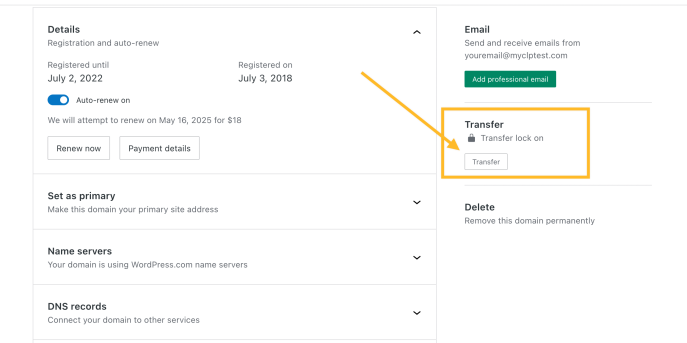
你會看到將網域轉移至另一個使用者、網站或供應商的選項。找到「轉移至另一個 WordPress.com 網站」,然後按一下「繼續」按鈕:
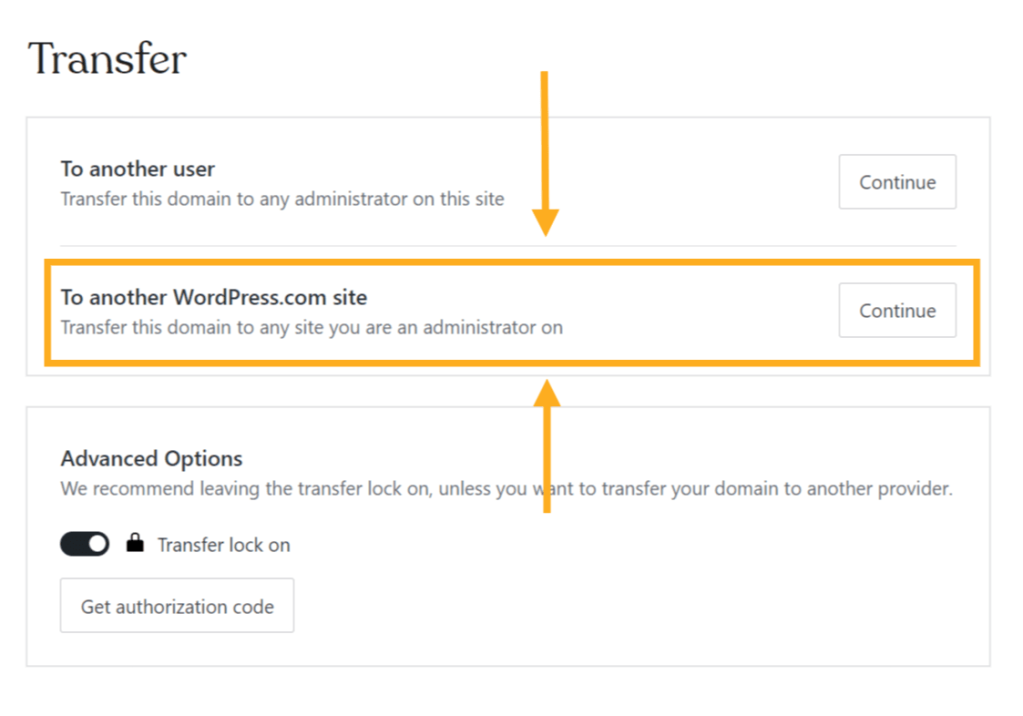
在下一個畫面中,你會看到由你擔任管理員角色的所有網站清單。在清單上按一下你要轉移網域的目的地網站。
畫面上即會顯示最後一個確認快顯視窗。按一下「確認轉移」即可完成設定。
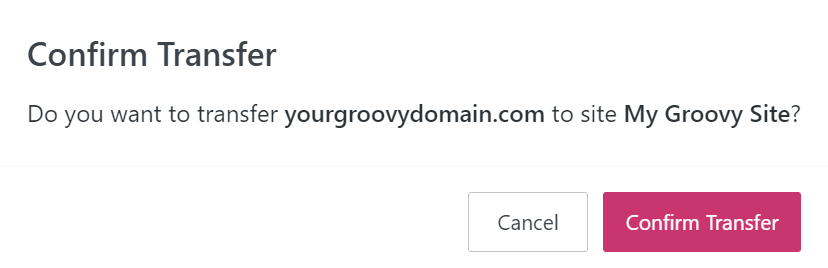
📌
接受網域轉移的網站需要使用付費方案,才能將此網域設為網站的主要位址。否則網站會使用
.wordpress.com網域作為主要位址。